A Dell está entre as principais marcas confiáveis para laptops e outros dispositivos. O Dell Latitude E6430 está entre a lista de laptops oferecidos pela Dell. Ele vem com funcionalidades integradas que o tornam desejável entre a base de usuários.
Mas, assim como qualquer outro laptop ou PC, o laptop Dell Latitude E6430 também requer software de driver para estabelecer uma comunicação forte com os dispositivos conectados. Se você é um usuário que busca opções para executar drivers Dell Latitude E6430 Windows 10, 11 ou versões inferiores, você está na página certa.
A descrição abaixo menciona os dois métodos para baixar os drivers Dell E6430 necessários e ter um laptop funcionando sem problemas de comunicação.
Download e atualização do driver Dell Latitude E6430:
A seção a seguir menciona os melhores métodos possíveis para baixar drivers Dell E6430 seguros e protegidos. Além disso, use esses métodos para manter os drivers atualizados e evitar possíveis erros relacionados ao driver. Escolha o método manual ou automatizado de acordo com a disponibilidade de recursos e requisitos.
1. Método manual para baixar o driver Dell Latitude E6430
Para realizar o download do driver do Dell Latitude E6430 manualmente, você pode encontrar os drivers necessários e compatíveis no site oficial da Dell. Aqui estão as etapas para baixar e instalar os drivers necessários para o seu dispositivo.
Passo 1: Abra o página de suporte do site oficial da Dell.
Passo 2: No tipo de seção Identifique seu produto Latitude E6430 e pressione a tecla Enter ou clique na opção de pesquisa.
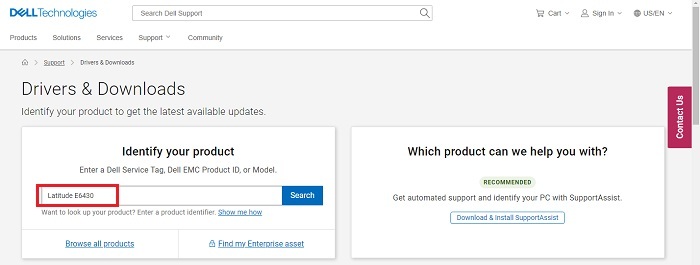
Etapa 3: Na lista de drivers, selecione os vários drivers necessários e escolha a opção Baixar arquivos de driver selecionados para iniciar os downloads de drivers.
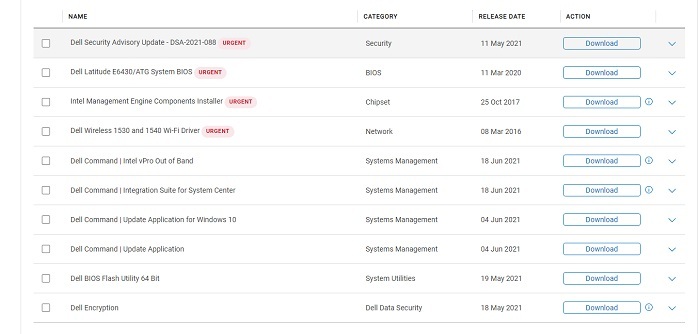
Passo 4: Instale o arquivo de driver baixado com a ajuda das etapas na tela.
O método acima é manual e requer um pouco de tempo e esforço extra. Se você não tiver paciência, o próximo método é a melhor escolha para você. O método automatizado permite que o sistema atualize os drivers automaticamente.
Leia também: Download, instalação e atualização do driver de rede Dell para Windows 10
2. Faça o download do Bit Driver Updater para atualizar o driver Dell Latitude E6430 automaticamente
O método automático pode não ser uma boa escolha para usuários que não têm conhecimento sobre as especificações técnicas e os requisitos de seu Latitude E6430. Para esses usuários, a melhor saída é confiar em um software que possa baixar o software do driver automaticamente.
Bit Driver Updater é uma opção confiável para realizar o download do driver em seus dispositivos Windows. Ele oferece os seguintes recursos que são úteis com sua função principal de baixar drivers:
- Verificações rápidas para pesquisas de driver desatualizadas
- Backup e restauração os dados do motorista, se necessário
- Desempenho otimizado
- Assistência técnica durante todo o dia
- Avaliação de reembolso de 60 dias para a versão Pro da ferramenta
Todos esses recursos e muito mais podem ser desbloqueados com uma simples atualização para a versão Pro do Bit Driver Updater. Os downloads de drivers através da ferramenta são diretamente do fabricante e tenha em mente a segurança do seu dispositivo. Como a ferramenta economiza muito esforço e tempo, sem desperdiçar mais, vamos entender como usar a ferramenta para manter os drivers atualizados.
Use o direto download link para Bit Driver Updater carregar o arquivo executável em seu laptop Dell Latitude E6430.

Siga as instruções na tela da área de trabalho e instale o arquivo baixado para a ferramenta Bit Driver Updater. Depois que a ferramenta do utilitário estiver instalada, use as etapas abaixo para executar os drivers do Dell Latitude E6430 Windows 10, 11 e outras versões.
Passo 1: Execute a ferramenta Bit Driver Updater e inicie a verificação do driver com o Varredura Agora opção.

Passo 2: Aguarde até que a verificação seja concluída. Uma lista de todos os drivers que precisam ser atualizados será exibida.
Etapa 3: Encontre os drivers do Latitude E6430 que exigem uma atualização e use o Atualizar agora opção presente ao lado deles para iniciar o download.
Passo 4: Se você está entre os usuários da versão Pro do software, pode baixar todos os drivers com um único clique, ou seja Atualize tudo opção. Se você estiver usando a versão gratuita, atualize os drivers um de cada vez com a ajuda da opção Atualizar agora presente ao lado deles.

Etapa 5: Instale os arquivos .exe baixados para os drivers com a ajuda das instruções na tela.
Reinicie seu dispositivo para aplicar as atualizações de driver e verifique se o sistema funciona bem.
O download automático através do atualizador do Bit Driver também é fácil e conveniente. Ele oferece a facilidade de downloads na hora e data convenientes dos usuários. Além disso, os recursos notáveis e a política de devolução do dinheiro fazem valer a pena o teste.
Leia também: Download e atualização de drivers do Dell Inspiron N5010 para Windows 10,8,7
Baixar e atualizar os drivers do Dell Latitude E6430: CONCLUÍDO
Os artigos acima mencionaram os métodos manuais e automáticos para baixar os drivers do Dell Latitude E6430. Use qualquer um deles para baixar e instalar os drivers atualizados em seu laptop. No entanto, o método automático usando o Ferramenta de atualização de driver de bits é recomendado, pois requer um esforço mínimo.
Deixe-nos saber nos comentários se você precisar de mais ajuda. Não se esqueça de assinar nossa newsletter para mais blogs relacionados à tecnologia. Além disso, siga-nos em nossos canais de mídia social (o Facebook, Twitter, Instagram, e Pinterest) para nunca perder uma atualização.